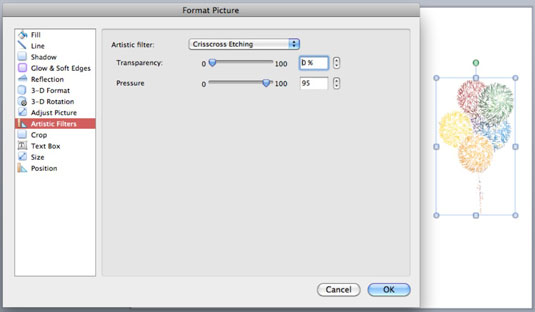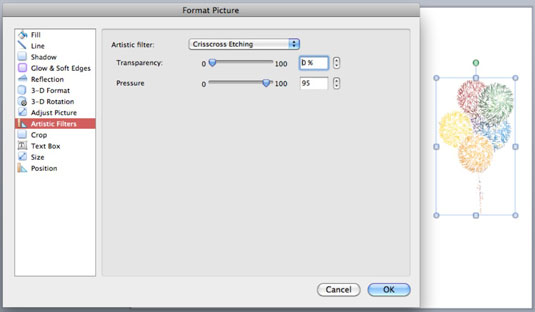Pieejama kā daļa no cilnes Format Picture, Office 2011 for Mac lentes Filtri paletei ir dažādi specefekti, no kuriem izvēlēties. Filtri var padarīt jūsu attēlu vairāk līdzīgu skici, zīmējumu vai gleznu.
Programmā Word un PowerPoint jums ir jāveic dubultklikšķis uz attēla vai lentē jānoklikšķina uz cilnes Formatēt attēlu, lai parādītu cilnes vadīklas. Atlasot attēlu, programma Excel automātiski parāda attēla formatēšanas vadīklas. Ja noklikšķināsit uz kaut kā, kas nav attēls, cilne Format Picture pazūd. Lai atgūtu cilni Format Picture, viss, kas jums jādara, ir jāizvēlas attēls un jānoklikšķina uz cilnes vai veiciet dubultklikšķi uz attēla.
Atlasiet attēlu un lentes cilnē Formatēt attēlu noklikšķiniet uz pogas Filtri, lai atvērtu filtru galeriju.

Katrs no mazajiem sīktēlu priekšskatījumiem šajā galerijā faktiski parāda dažādu filtru priekšskatījumus. Noklikšķiniet uz jebkura no šiem sīktēliem, lai atlasītajam attēlam piemērotu filtru.
Ja galerijas apakšā izvēlaties Mākslinieciskā filtra opcijas, dialoglodziņā Attēla formatēšana tiek parādīta cilne Mākslinieciskie filtri. Pēc tam uznirstošajā izvēlnē Mākslinieciskie filtri varat izvēlēties filtru. Katrs filtrs ir aprīkots ar slīdni un slīdni. Atkarībā no datora ātruma dažu efektu apstrāde var ilgt pat vairākas minūtes.